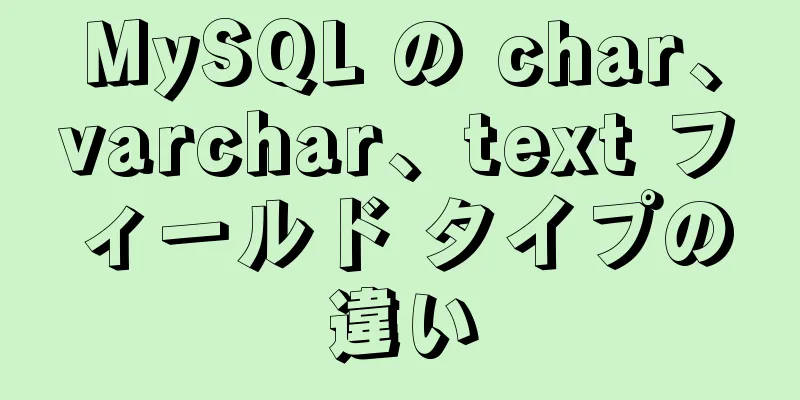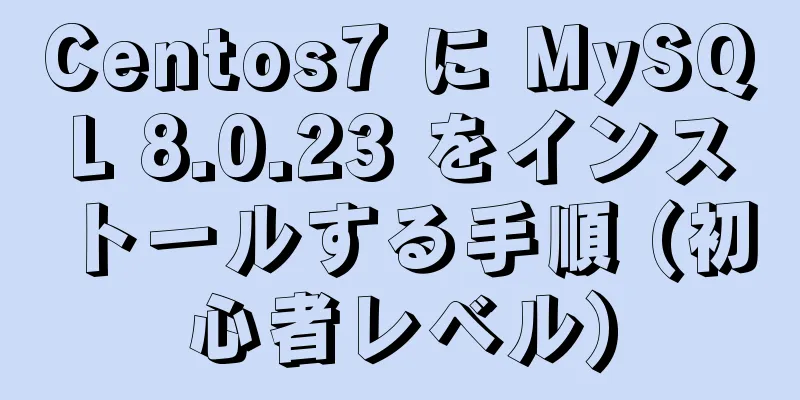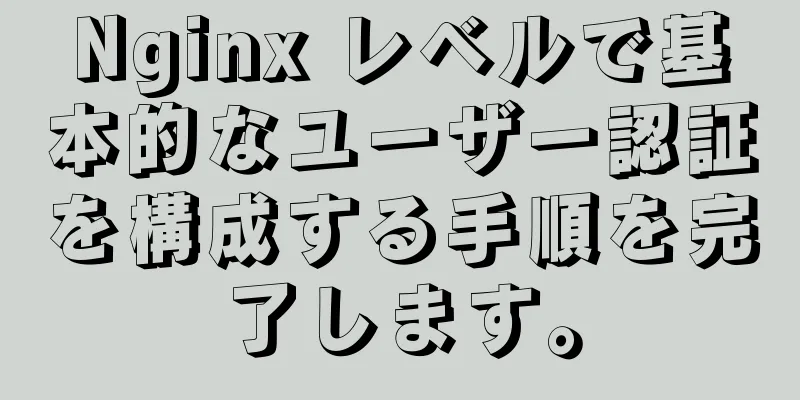適応幅(パーセンテージ)に応じて Div の高さを調整する純粋な CSS

|
今日のレスポンシブ レイアウトの要件では、サイズを自動的に調整できる多くの要素で高さと幅の適応を実現できます。たとえば、img では、{width:50%;height:auto;} を通じて幅の比率に従って画像の高さを調整できます。 ただし、最もよく使用されるタグである Div は、自動調整できません (親から継承するか、px を自分で指定するか、パーセンテージを指定します。ただし、このパーセンテージは要素自体の幅ではなく、親の高さに基づいて計算されるため、Div の幅と高さの間に特定の比率を実現することはできません =-=)。 この機能 (div の高さ: 幅 = 1:1) を実現するには、さまざまなバフを通じて、いくつかの対処方法があることがわかっています。 1. divの幅と高さを直接指定し、ズームして適応性を実現します。
div{幅:50px;高さ:50px;ズーム:1.1;}これにより、初期の等しい幅と高さの div を実現できますが、制限が大きすぎるため、合格です。 2. jsを使用してdivの幅を動的に決定し、高さを設定します。
div{幅:50%;}
window.onresize = function(){div.height(div.width);}
幅と高さを等しくする div を実現することも可能ですが、少しぎこちない感じがします。PASS! 3. 幅と高さの単位で設定する
div{width:20vw;height:20vw;/*20vw はビューポート幅の 20% です*/ただし、多くのデバイスはこの属性をサポートしておらず、互換性が低すぎるため、PASS! 4. floatで設定
#aa{背景:#aaa;;}
#bb{背景:#ddd;;フロート:左}
#cc{背景:#eee;;フロート:右}
<div id="aa">親div
<div id="bb">子 div</div>
<div id="cc">子 div</div>
<div style="clear:both">これはエラーをクリアするために使用されます</div>
</div>
親要素 aa は子要素の高さに応じて自動的に高さを変更し(子要素にアダプティブ要素を配置して)、アスペクト比が一定になるように調整できますが、面倒すぎるので PASS! 5. 最後に、究極のキラー、この機能はパディングによって実現されます 上記のソリューションを実験した結果、幅の適応はビューポートの幅に応じて調整されることがわかりました。たとえば、{width: 50%} はブラウザの表示領域の 50% を意味し、サイズ変更後に自動的に調整されます。 高さをパーセンテージで指定すると、調整するビューポートの高さが自動的に検出されますが、これは幅とは関係ありません。当然、両者は比例関係にはなれません。この考え方を念頭に置いて、ビューポートの幅に関連するプロパティを見つけることでこの問題を解決できます。 このプロパティはパディングです。パディングはビューポートの幅に応じて調整されます。偶然にも、padding-top と padding-bottom もビューポートの幅に基づいて計算されます。そのため、このプロパティを設定することで、幅と一定の比例関係を実現できます。 まず、要素の幅を親要素の 50% に指定します (親要素とは、高さと幅を持つ任意の要素です。特定の親要素を指定することはできません。そうしないと、このソリューションの汎用性に影響します)
.father{幅:100px;高さ:100px;背景:#222}
.element{幅:50%;背景:#eee;}
このとき、要素の高さを 0 に、padding-bottom: 50% に設定します。
.element{幅:50%;高さ:0;下部パディング:50%;背景:#eee;}要素は、幅 50%、高さ 0 の正方形になります (ただし、padding-bottom の幅は 50% です)。効果は、下の図のグレーホワイトの div に示されているとおりです。
この時点で、divの高さが0の場合、要素内に要素を配置するとオーバーフローしないのかと疑問に思う人がいるかもしれません。ここで、divのコンテンツとパディングを含めて計算されるoverflow属性について言及する必要があります。 元々、div は {width: 50px; height: 50px; padding: 0} の div だったかもしれませんが、現在は {width: 50px; height: 0; padding-bottom: 50px;} の div になっています。サイズは同じままです。この div の子要素の位置を指定することにより、正常に表示することができます。
このように、親要素の father、必要な要素、子要素の datail を設定することで、どのような場合でもこの要件 (div の幅と高さの固定比率) を達成できます。 純粋な CSS を使用して、適応幅 (パーセンテージ) に応じて Div の高さを調整する方法については、これで終わりです。適応幅に応じて Div の高さを調整する方法に関するより関連性の高いコンテンツについては、123WORDPRESS.COM の以前の記事を検索するか、以下の関連記事を引き続き参照してください。今後も 123WORDPRESS.COM を応援していただければ幸いです。 |
<<: JavaScript strictモードの概要 strictを使用する
>>: MySQL はどのようにしてマスターとスレーブの一貫性を確保するのでしょうか?
推薦する
vue2.x の徹底研究 - h 関数の説明
目次解決、要約: vue プロジェクト。 .vue ファイルのテンプレート内に記述されたコードは、w...
HTML テーブル タグ チュートリアル (31): セルの幅と高さの属性 WIDTH、HEIGHT
デフォルトでは、セルの幅と高さはコンテンツに応じて自動的に調整されますが、セルの幅と高さを手動で設定...
Win10 での MySQL 8.0.15 のインストールと設定のグラフィック チュートリアル
この記事ではMySQL 8.0.15のインストールと設定方法を参考までに記録します。具体的な内容は以...
パーソナライズされた検索エンジンを使用して、必要なパーソナライズされた情報を検索します
現在、多くの人がインターネット上で生活しており、インターネットで情報を検索することは日常的な作業とな...
MySQL データベースの最適化: テーブルとデータベースのシャーディング操作の詳細な説明
この記事では、例を使用して、MySQL データベースの最適化のためのテーブルおよびデータベース シャ...
Docker swarm を使用して Nebula Graph クラスターを迅速にデプロイする方法のチュートリアル
1. はじめにこの記事では、Docker Swarm を使用して Nebula Graph クラスタ...
Docker Compose で利用可能な環境変数の詳細な説明
Compose のいくつかの部分は、何らかの方法で環境変数を扱います。このチュートリアルは、必要な情...
ウェブページの幅を携帯電話の画面(ビューポート)の幅に自動的に適応させる実装コード
一般的な書き方は次のとおりです。 XML/HTML コードコンテンツをクリップボードにコピー<...
docker-maven-plugin の詳細な使用方法
目次Docker-Maven-プラグインMavenプラグインの自動デプロイメント手順1. ホストマシ...
MySQLに挿入する前にデータが存在するかどうかを確認する方法
ビジネスシナリオ: 訪問者の訪問状況を記録する必要があるが、繰り返し記録することはできない挿入する前...
Vue3 がコンポーネント通信に mitt を使用する手順
目次1. インストール2. プロジェクトにインポートしてマウントする3. 使用Vue2.x はコンポ...
HTML+CSS+JavaScript でガールフレンド版のスクラッチ カードを作成します (一度見ればすぐに覚えられます)
誰もがスクラッチ チケットで遊んだことがあると思います。子供の頃、ポケットにお金が入るとすぐに友達に...
IE6、IE7、IE8 で CSS3 の丸い角と影のスタイルをサポートする
CSS3 の角丸や影の効果を使ったページを作りたいのですが、IE ブラウザでは対応していません。こ...
IDEA が MySQL ポート番号占有に接続できない問題の解決方法
コマンドラインでMYSQLに正常にログインでき、NavicatもMySQLに正常に接続できますが、I...
Vue は小数点付きの星評価を実装します
この記事では、小数点付きの星評価を実装するためのVueの具体的なコードを参考までに共有します。具体的...